
Как создать водяной знак с помощью Photohop быстро получить защитите все ваши графические проекты любого вида плагиата. Очень часто на фотографиях можно найти водяные знаки, которые обеспечивают дополнительную защиту от принадлежности всех типов графических материалов, что очень полезно для достижения выделить автора изображения с одной стороны и защити это с другой стороны.
Научитесь добавить водяной знак очень быстро и легко во всей вашей работе, чтобы обезопасить себя в сетях от возможной кражи изображений. Это правда, что мы можем найти много фотографий в сетях, где водяные знаки мало пригодны, потому что тот, кто хочет украсть изображение, так или иначе делает это, все еще интересно добавить водяной знак к выделяться как артисты на всех наших работах.
Чтобы добавить водяной знак, первое, что нам нужно сделать, это иметь изображение, которое мы будем использовать в качестве водяного знака, наиболее распространенным является использование логотип или типографика с именем автора. В сети мы можем найти много видов водяных знаков которые различаются в зависимости от художника, есть художники, которые предпочитают использовать простой и очень тонкий водяной знак, а другие предпочитают водяной знак, который занимает все изображение, на личном уровне я предпочитаю водяной знак очень тонкий, который не слишком выделяется на изображении.
Обычно водяной знак имеет следующие характеристики:
- Es малый
- у вас есть небольшая непрозрачность
- Одиночные чернила (черный или белый)
Мы ищем или создаем изображение, которое будем использовать в качестве водяной знак а позже мы откроем его в Photoshop.
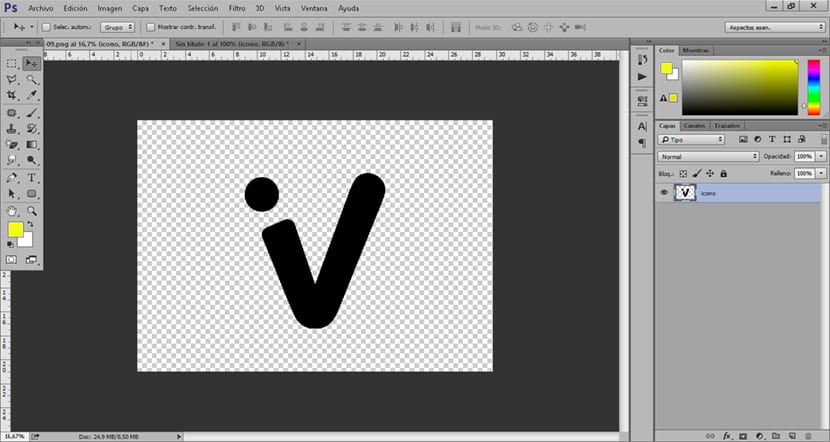
Как только наш логотип открылся в Photoshop Следующее, что мы должны сделать, это уменьшите непрозрачность и залейте pЧтобы было прозрачнее. Нормальным (наиболее распространенным) является то, что водяной знак имеет довольно низкую непрозрачность и заливку, что позволяет привлекают мало внимания.
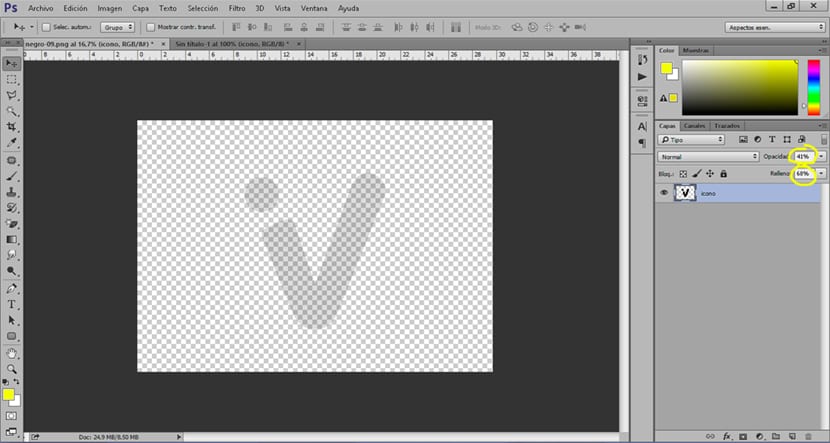
После того, как мы уменьшили непрозрачность и заливку нашего логотипа, следующее, что нам нужно сделать, это изменить его размер так что он адаптирован к единая шкалаМы выбираем размер в соответствии с нашими потребностями. Чтобы изменить размер нашего логотипа, мы должны перейти в верхнее меню Photoshop и ищите вариант изображение / размер изображения.
Настоятельно рекомендуется всегда используйте один и тот же стиль водяного знака Чтобы создать всегда одинаковую линию дизайна, мы должны избегать тысяч типов водяных знаков но просто всегда используйте одно и то же во всех наших изображениях.
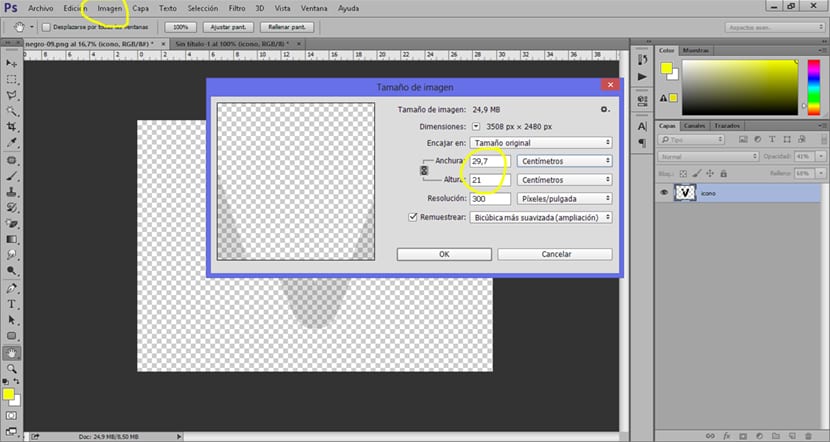
После того, как мы изменили размер нашего водяного знака, следующее, что нам нужно сделать, это сохранить изображение в формате PNG так что он не имеет никакого фона и может использовать его без проблем.
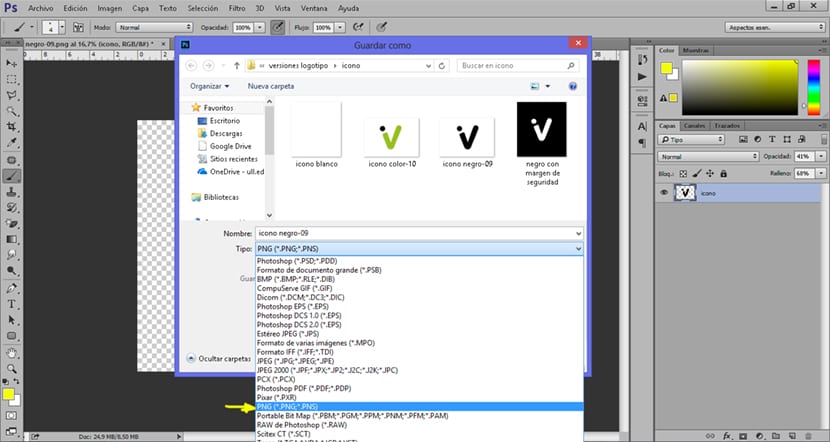
После сохранения водяного знака в формате PNG мы сможем без проблем использовать его на всех наших фотографиях. Чтобы использовать водяной знак, все, что нам нужно сделать, это перетащите изображение открыть фотографию в Photoshop.

Всего за несколько минут мы научились создать собственный водяной знак, это очень быстрый и полезный процесс, который может помочь нам лучше защитить и выделить всю нашу графическую работу.